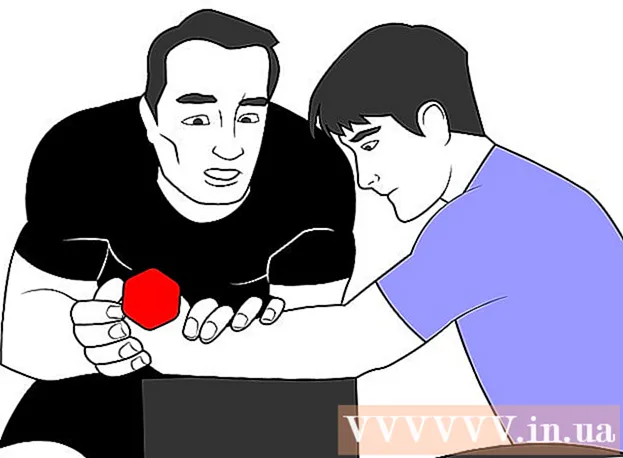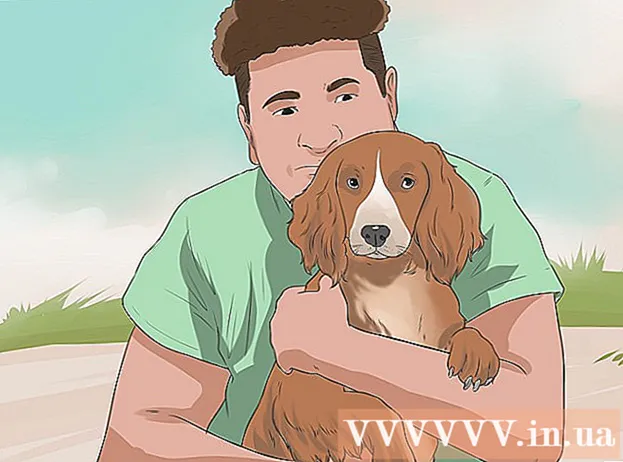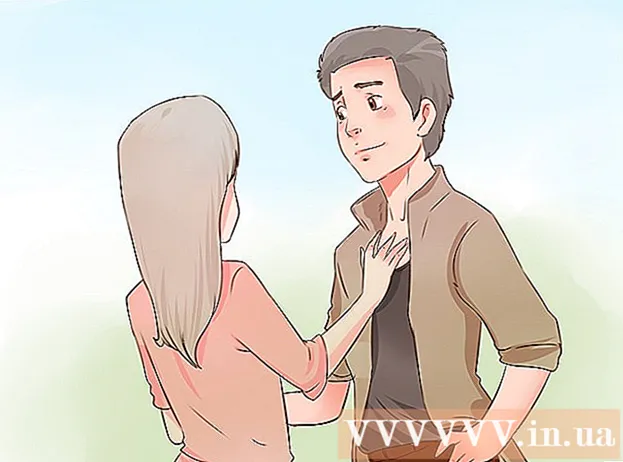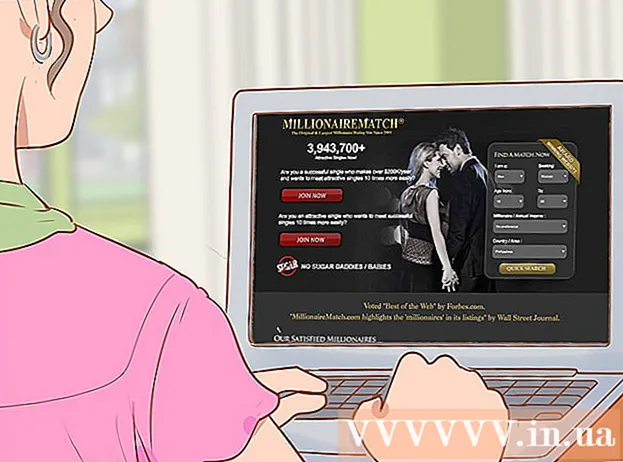May -Akda:
Robert Simon
Petsa Ng Paglikha:
17 Hunyo 2021
I -Update Ang Petsa:
23 Hunyo 2024
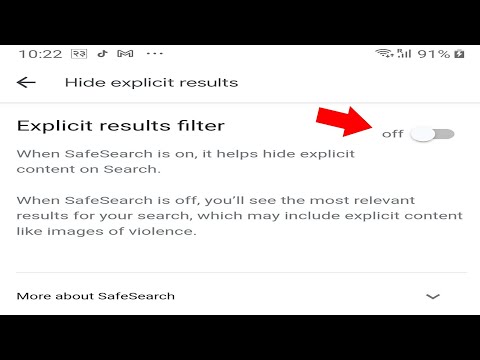
Nilalaman
Ipinapakita sa iyo ng artikulong ito kung paano i-off ang proteksyon ng SafeSearch ng Google - isang serbisyo na humahadlang sa pagpapakita ng sensitibong nilalaman sa mga resulta ng paghahanap sa mga computer at telepono. Ang nakalulungkot na bagay ay kahit na ang ilang mga carrier ay nagse-set up ng mga setting ng key ng SafeSearch, sa ilang mga lugar, ang SafeSearch ay kinokontrol ng batas; Para sa mga kasong ito, hindi mo mismo maaaring patayin ang Google SafeSearch, ngunit maaari mong subukang gumamit ng ibang browser.
Mga hakbang
Paraan 1 ng 4: Sa iPhone
(Mga setting) sa kaliwang sulok sa itaas ng screen.
- Kung ang Google ay nagpapakita ng isang web page, i-tap mo muna ang icon ng Google sa ilalim ng screen.

(Ang SafeSearch filter) ay asul. Ang slider ay magiging kulay-abo
, na nagpapahiwatig na ang SafeSearch ay hindi pinagana.
- Kung ang slider ay kulay-abo, ang SafeSearch ay hindi pinagana.
Maghanap I-tap lang ang magnifying glass icon sa ilalim ng screen, pagkatapos ay hanapin ang iyong paboritong salita o pangungusap upang matukoy kung ang SafeSearch ay hindi pinagana. Kung nakakita ka ng mga sensitibong (o magkakaibang) mga resulta na hindi mo pa nakikita dati, matagumpay mong na-disable ang SafeSearch ng Google.
- Kung hindi ka nakakakita ng sensitibong nilalaman, maaaring na-block ng iyong carrier o lokal na awtoridad ang mga resulta. Maaari kang makipag-ugnay sa iyong carrier para sa impormasyon o gumamit ng isang VPN o proxy upang matingnan ang naka-block na nilalaman sa iyong computer.
Paraan 3 ng 4: Sa Desktop

Buksan ang pahina ng Mga Setting ng Paghahanap ng Google sa pamamagitan ng pagbisita https://www.google.com/preferences mula sa anumang browser.- Ang iyong browser ay dapat na may mga cookies na pinagana upang mai-save ang mga setting pagkatapos ng paglabas.
Alisan ng check ang kahon na "I-on ang SafeSearch" malapit sa tuktok ng pahina.
- Kung ang SafeSearch ay naka-lock na sa iyong browser, kakailanganin mong maglagay ng isang password kapag na-prompt.
- Kung ang kahon na ito ay hindi napili, ang SafeSearch ay hindi pinagana sa computer.

Lagyan ng check ang kahong "Gumamit ng mga pribadong resulta" sa gitna ng pahina. Ito ay isang setting na hindi direktang nauugnay sa SafeSearch, ngunit titiyakin na makakakita ka ng maraming mga imahe na nauugnay sa hinahanap na keyword.- Muli, kung ang kahon na ito ay nasuri na, nakabukas na ang setting.
I-drag ang scroll bar pababa at i-click ang pindutan Magtipid (I-save) sa asul sa ilalim ng pahina. Ise-save nito ang iyong mga setting at ibabalik ka sa pahina ng Google.
Maghanap I-tap lang ang magnifying glass icon sa ilalim ng screen, pagkatapos ay hanapin ang iyong paboritong salita o pangungusap upang matukoy kung ang SafeSearch ay hindi pinagana. Kung nakakita ka ng mga sensitibong (o magkakaibang) mga resulta na hindi mo pa nakikita dati, matagumpay mong na-disable ang SafeSearch ng Google.
- Kung hindi ka nakakakita ng sensitibong nilalaman, maaaring na-block ng iyong carrier o lokal na awtoridad ang mga resulta. Maaari kang makipag-ugnay sa iyong carrier para sa impormasyon, o gumamit ng isang VPN o isang proxy upang matingnan ang naka-block na nilalaman.
Paraan 4 ng 4: Gumamit ng ibang browser / website
Maghanap sa Bing. Mula nang magbago ang Google SafeSearch, maraming tao ang bumaling sa Bing para sa sensitibong nilalaman. Maaari mong hindi paganahin ang SafeSearch sa Bing sa mga sumusunod na paraan:
- Bisitahin ang https://www.bing.com/
- Mag-click ☰ sa kanang sulok sa itaas.
- Mag-click SafeSearch
- Lagyan ng tsek ang kahon na "Off".
- Pumili ka Magtipid (I-save)
- Pumili ka Sang-ayon (Sang-ayon)
Gumamit ng DuckDuckGo upang maiwasan ang pagsunod. Ang DuckDuckGo ay isang pribadong search engine na hindi sinusubaybayan ang iyong kasaysayan sa pag-browse. Maaari mong hindi paganahin ang SafeSearch sa DuckDuckGo sa pamamagitan ng paggawa ng mga sumusunod:
- Bisitahin ang https://duckduckgo.com/
- Mag-click ☰ sa kanang sulok sa itaas.
- Mag-click Iba pang mga setting (Iba pang mga setting)
- I-click ang "Ligtas na Paghahanap" sa pane ng pagpipilian.
- Mag-click Patay na (Patayin)
- Mag-scroll pababa at mag-click I-save at Exit (I-save at Exit)
Sumali sa DeviantArt upang makahanap ng "sensitibong" mga imahe ng uri ng pagpipinta ng tao. Ang DeviantArt ay maaaring isang mahusay na pagpipilian kung naghahanap ka ng mga hubad na imahe sa isang hindi pang-sekswal na pose o may iba't ibang mga hugis ng katawan; gayunpaman, kakailanganin mong magparehistro sa isang email address bago mo i-off ang setting ng Mature na Nilalaman. anunsyo
Payo
- Ang mga gumagamit ng Google sa maraming mga bansa ay hindi maaaring ganap na huwag paganahin ang SafeSearch para sa buong paghahanap. Bagaman maaari mong "maiwasan ang batas" sa nakaraan sa pamamagitan ng paghahanap sa mga site ng Google sa ibang mga bansa, ngayon natuklasan ng Google ang trick na ito at binuksan ang SafeSearch.
- Ang ilang mga carrier ay bubuksan ang filter kung mayroon kang naka-on na "anti-phishing" sa dashboard ng kanilang account. Maaari itong ma-verify gamit ang isang serbisyo sa internasyonal na VPN upang bisitahin ang google.com at suriin kung posible na huwag paganahin ang SafeSearch. Kung hindi mo mapapagana ang SafeSearch gamit ang isang VPN upang ma-access ang google.com, tiyakin na awtomatikong ipasa ng carrier ang iyong mga paghahanap sa pamamagitan ng filter ng Google.
Babala
- Hindi mo maaaring i-disable ang SafeSearch kung hindi mo alam ang password ng iyong ginagamit na account.